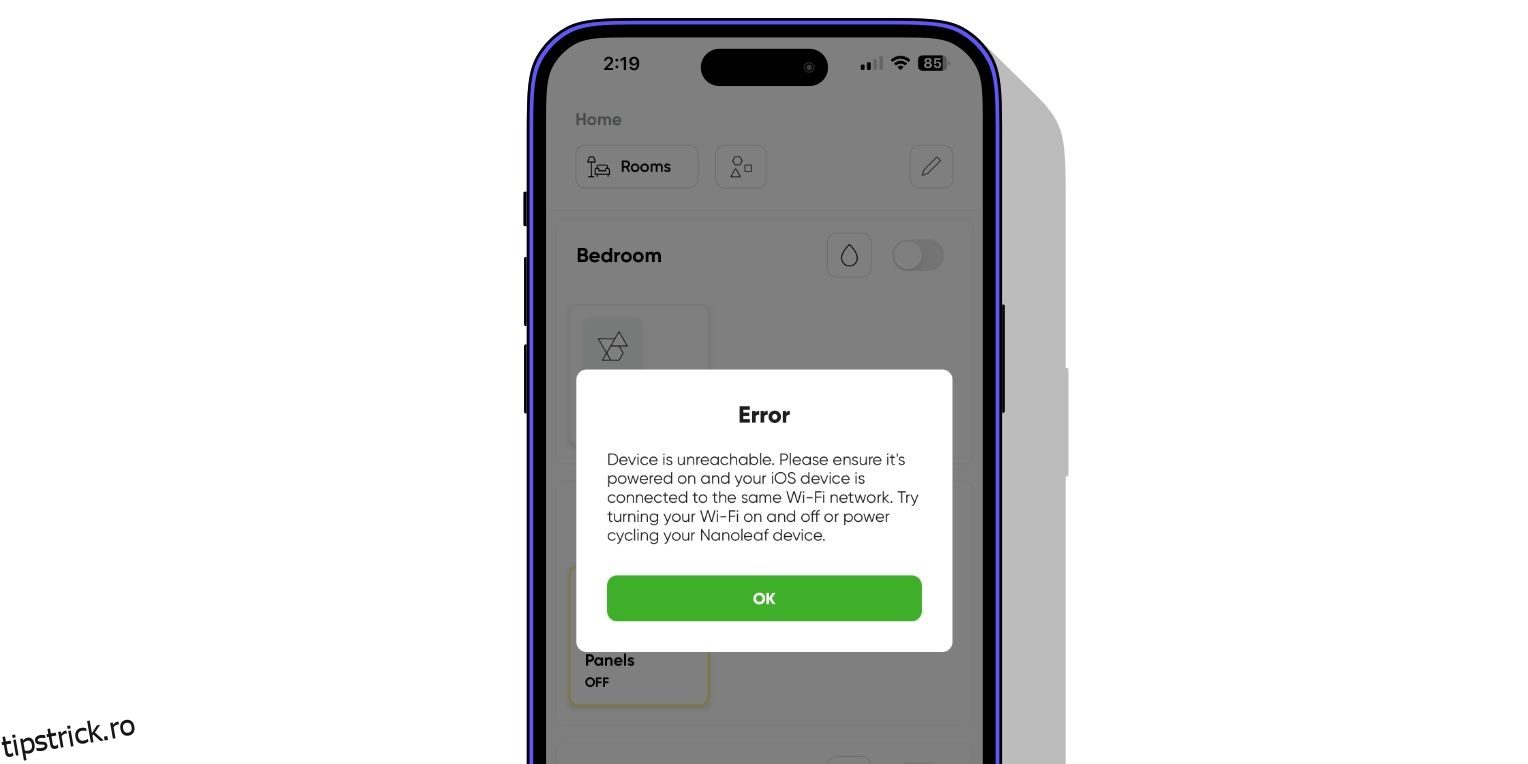Panourile luminoase Shapes and Elements Nanoleaf sunt o modalitate excelentă de a aduce viață casei tale, cu culori vibrante și scene relaxante. Dar, la fel ca majoritatea tehnologiei, pot exista momente în care trebuie să efectuați o resetare pentru a le reporni. Vă vom arăta cum.
Cuprins
Când să resetați panourile luminoase Nanoleaf Shapes
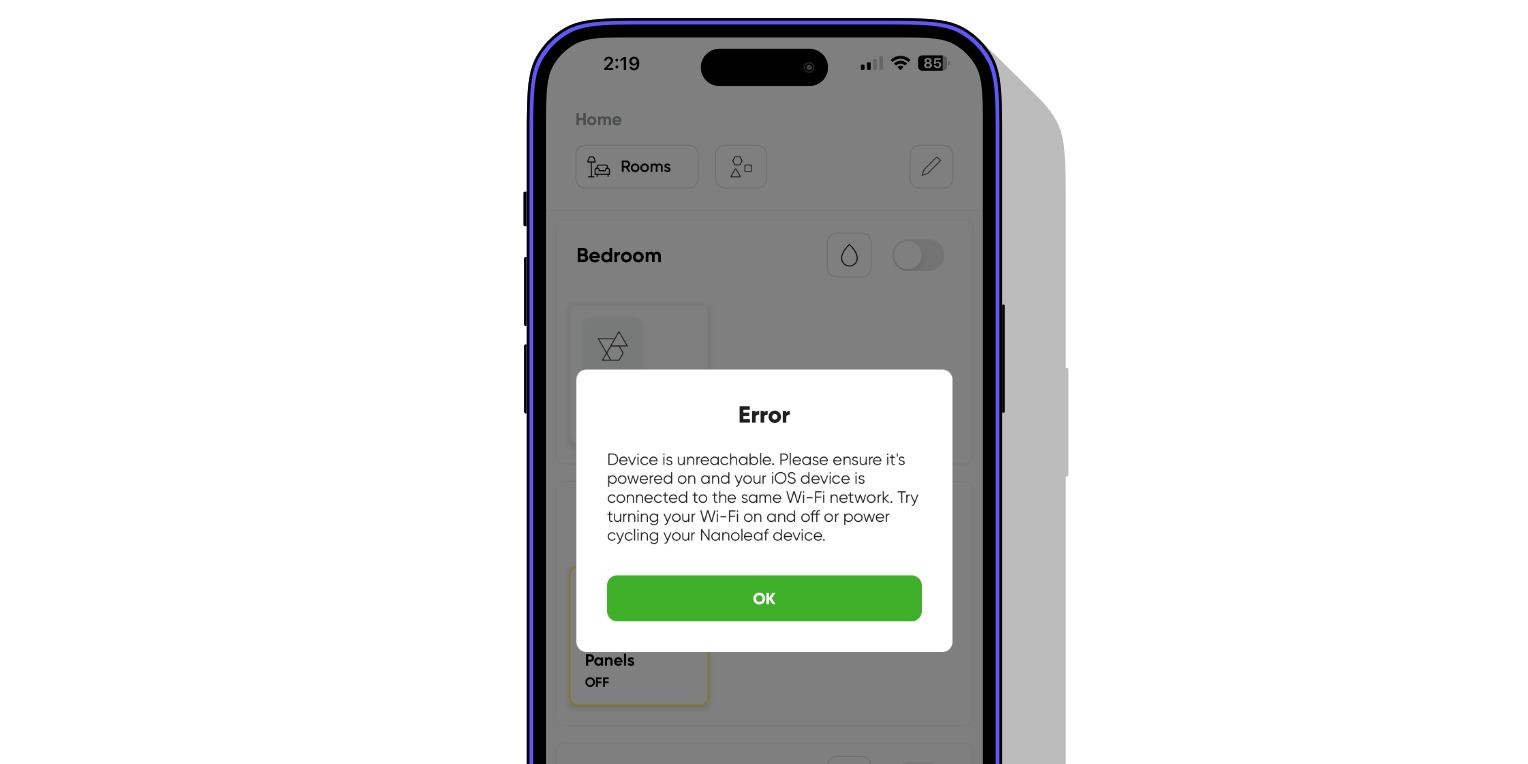
În timp ce panourile luminoase Nanoleaf’s Shapes (consultați recenzia noastră) și Elements ar trebui să „funcționeze pur și simplu”, pot exista momente când trebuie să le resetați pentru a le readuce la strălucirea anterioară. Dacă ați întâmpinat probleme frecvente de conectivitate sau probleme la integrarea panourilor luminoase cu ecosisteme, cum ar fi HomeKit-ul Apple, o resetare ar putea fi soluția.
De asemenea, panourile dvs. vor avea nevoie de o resetare dacă v-ați schimbat recent routerul sau acreditările Wi-Fi. Și dacă vă conectați panourile Nanoleaf la un cont, va trebui să le resetați înainte de a le vinde sau a le oferi.
Alte probleme potențiale includ aplicația Nanoleaf care nu vă descoperă panourile în timpul configurării sau controlerul nu mai răspunde din cauza unei erori hardware. Oricare ar fi problema, aveți două opțiuni de resetare disponibile, pe care le vom aborda mai târziu.
Ce nu va rezolva o resetare

Înainte de a intra în opțiunile de resetare, există câteva probleme pe care o resetare nu le va rezolva. În primul rând, o resetare nu va rezolva problemele de asociere a panourilor dvs. dacă acestea nu sunt în aceeași rețea Wi-Fi ca telefonul sau tableta dvs.
În al doilea rând, o resetare nu va corecta problemele de aliniere cu conectorii Shapes de pe panouri sau controler. Dacă panourile dvs. se conectează la rețeaua Wi-Fi ca de obicei, dar vedeți o problemă în care unele nu se aprind, o resetare nu va ajuta.
În același sens, o resetare nu va rezolva problemele hardware, cum ar fi un panou de lumină defect. Sau, dacă controlerul Shapes încetează brusc să funcționeze, puteți verifica pentru a vedea dacă face parte din Programul voluntar de înlocuire a controlerului de formedeoarece ați putea fi eligibil pentru o înlocuire gratuită.
Panouri luminoase Nanoleaf Shapes and Elements: Opțiuni de resetare
 Credit imagine: Nanoleaf
Credit imagine: Nanoleaf
După cum am menționat anterior, aveți câteva opțiuni când vine vorba de resetarea panourilor de lumină Nanoleaf Shapes sau Elements Light. În funcție de nevoile dvs., puteți alege să efectuați o resetare soft sau hard resetare.
Deși ambele metode de resetare sunt similare în ceea ce privește modul în care le efectuați, doar una vă păstrează scenele și programele – o resetare soft. Acest lucru face ca resetarea soft să fie perfectă pentru momentele în care trebuie să schimbați lucrurile în rețeaua dvs. Wi-Fi.
Pe de altă parte, o resetare completă va șterge totul și va restabili panourile Nanoleaf la starea lor din fabrică. Un ultim lucru de remarcat este că ambele metode necesită să eliminați panourile de lumină din aplicația Nanoleaf, așa că va trebui să treceți din nou prin procesul de asociere.
Cum să resetați ușor panourile luminoase Nanoleaf Shapes
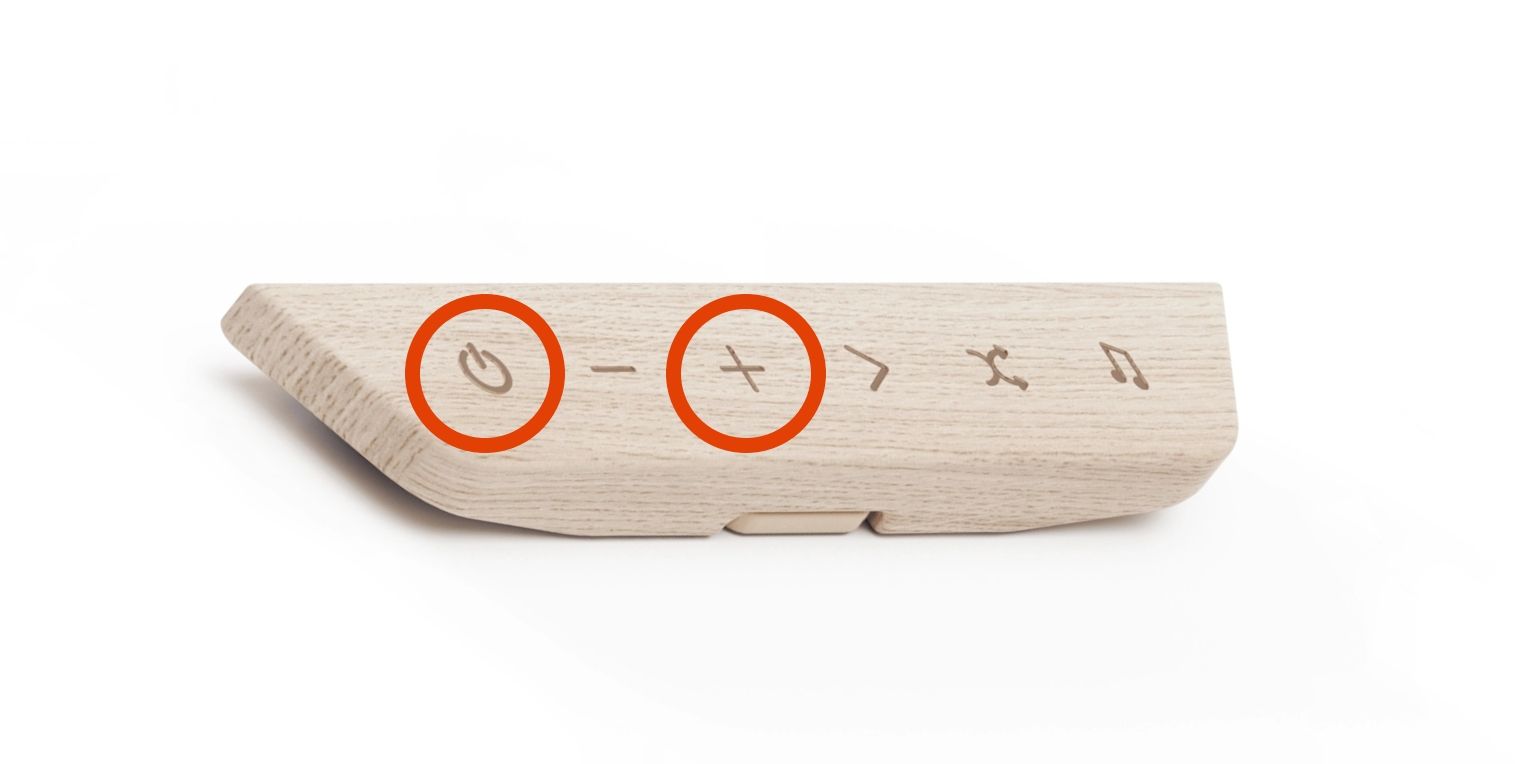
Efectuarea unei resetari soft a panourilor de lumină Nanoleaf Shapes sau Elements este rapidă și ușoară.
Acum, este timpul să vă eliminați panourile luminoase din aplicația Nanoleaf.
Acum sunteți gata să vă asociați panourile luminoase cu aplicația Nanoleaf din nou.
Cum să resetați complet panourile luminoase Nanoleaf Shapes

Deși este similar cu o resetare soft, efectuarea unei resetare hard necesită acces la ștecherul de alimentare pentru panourile dvs. luminoase.
Acum puteți elimina panourile din aplicația Nanoleaf.
Resetarea completă este completă și sunteți gata să începeți procesul de asociere în aplicația Nanoleaf.
Resetați panourile Nanoleaf și reveniți la jocul de iluminare inteligentă
Cu puțină răbdare și urmând pașii potriviți, panourile dumneavoastră de lumină Nanoleaf vor fi puse în funcțiune în cel mai scurt timp. Acum că panourile tale au revenit la vechile lor euri vibrante, poți profita de tot ceea ce oferă, cum ar fi scene dinamice și telecomenzi.